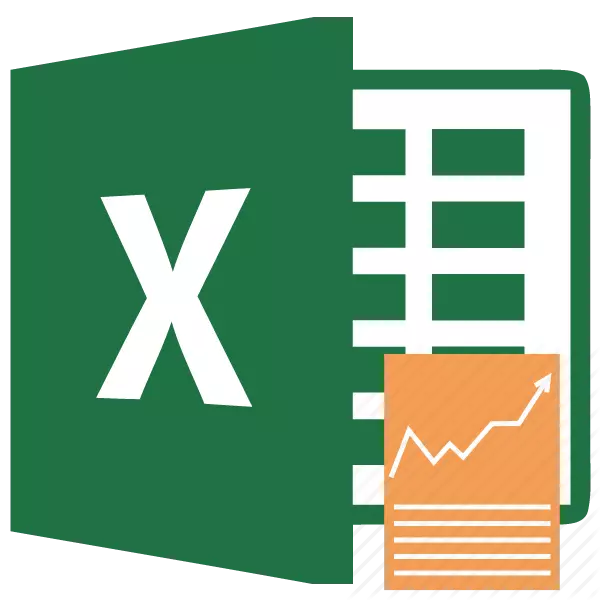
每个认真从事金融活动或专业投资的人都遇到了纯粹的折扣收入或NPV等指标。该指标反映了正在研究的项目的投资效率。 Excel程序具有帮助计算此值的工具。让我们了解它们如何在实践中使用。
计算净折扣收入
英语中纯折扣收入(CDD)的指标称为净目前值,因此通常被接受调用它来调用NPV。仍然存在替代名称 - 净现值。NPV定义了当天给出的折扣支付值的数量,这是支流和外流之间的差异。如果我们以简单的语言发言,此指标确定在初始贡献后接收投资者减去所有流出的利润计划。
Excel程序具有专门用于计算NPV的功能。它指的是运营商的财务类别,称为CHP。此功能的语法如下:
= CHPS(率; value1; value2; ......)
“速率”论证是一个期间的折扣率。
“价值”论证表明付款金额或收入。在第一种情况下,它具有负符号,在第二个是积极的。该函数中的这种类型的参数可以是1到254.它们可以以数字的形式行用,并且被引用到其中包含这些数字的单元格,然而作为“速率”参数。
问题是函数是,虽然调用了CP,但NPV计算并不完全正确。这是由于它没有考虑到初始投资,这根据规则不适用于当前,而是归零。因此,在Excel中,NPV计算公式将更为正确,以这种方式写入:
= initial_investment + chps(速率; value1; value2; ......)
当然,就像任何类型的投资一样,初始投资将与标志“ - ”。
计算NPV的一个例子。
让我们考虑使用此功能来确定特定示例上的NPV的值。
- 选择一个单元格,其中将显示计算NPV的计算结果。单击公式行附近放置的“插入函数”图标。
- 函数向导窗口启动。转到“Financial”类别或“完整字母列表”类别。选择“CHP”记录,然后单击“确定”按钮。
- 之后,将打开此运算符的参数的窗口。它具有等于函数参数数的字段数。填充是“速率”字段和至少一个字段“值”。
在“速率”字段中,您需要指定当前的折扣率。它的价值可以手动引导,但在我们的情况下,它的值将其值放在纸张上的单元格中,因此您可以指定此单元格的地址。
在“Value1”字段中,您需要指定包含实际和估计的现金流量的范围的坐标,不包括初始付款。这也可以手动完成,但它更容易将光标设置为相应的字段,鼠标左键突出显示纸张上的相应范围。
由于在我们的情况下,现金流量放在带有稳固阵列的表格上,然后您无需将数据添加到其他字段中。只需按“确定”按钮。
- 该函数的计算显示在小区中,我们在第一个指令中分配。但是,正如我们记得的那样,初始投资仍未下载。要完成NPV的计算,请选择包含CPS功能的单元格。在公式行中,出现其值。
- 符号“=”在符号“ - ”中添加初始支付金额,并在将“+”符号放在CPS运算符前面。
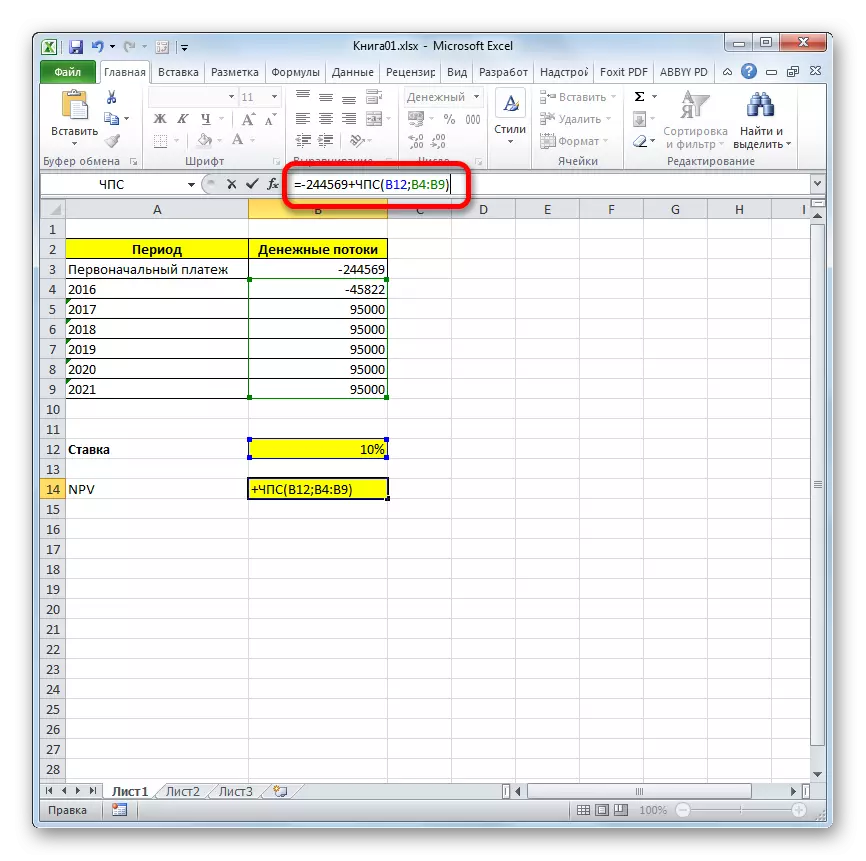
您也可以代替数字,指定表格上的单元格,其中包含初始贡献。
- 要进行计算并输出单元格中的结果,请单击“输入”按钮。




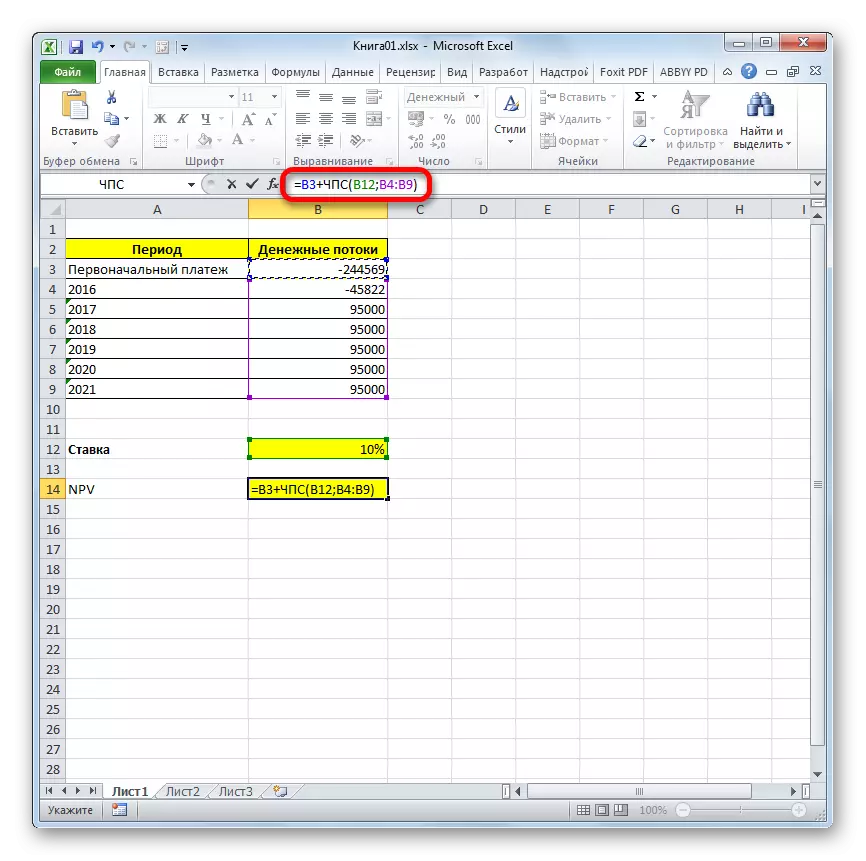
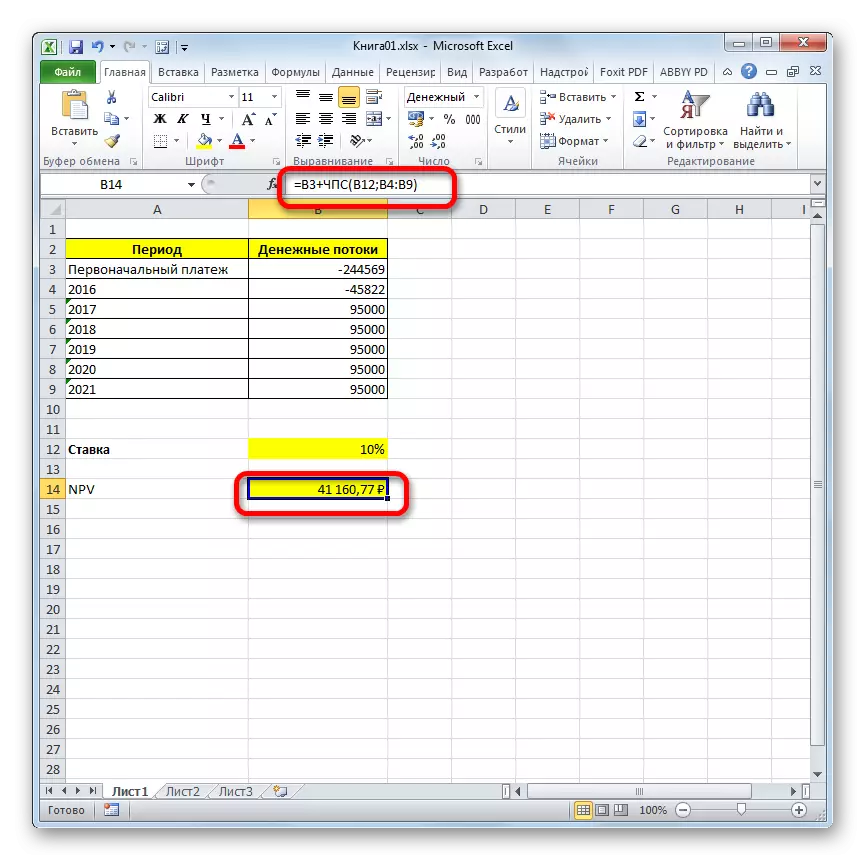
结果是衍生的,在我们的情况下,纯粹的折扣收入是41160.77卢布。这是投资者在扣除所有投资后,以及考虑到折扣率,可以预期以利润的形式接受。现在,了解这个指标,他可以决定是否值得投资项目。
课:Excel的财务职能
如您所见,如果有所有传入数据,请使用Excel Tools执行NPV的计算非常简单。唯一不便的是,旨在解决此任务的功能不会考虑初始付款。但这个问题很容易解决,简单地代替最终计算中的相应值。
